2023-07-12 355
还不会在UG图纸上标注尺寸公差吗?那么今天小编就和大家一起分享UG标注尺寸公差的操作方法,还不会的朋友可以来看看本篇教程哦,希望通过本篇教程的学习,可以帮助到大家。
一、建模公差。
在建模过程中设定这一参数影响到模型的精细及布尔运算的结果(有时进行面尔运算时出错就要考虑下是不是公差的问题了)。在导入不同格式的图档时要根据需要设定合适的公差,这样导入的图档才不会在之后的建模过程中产生错误。
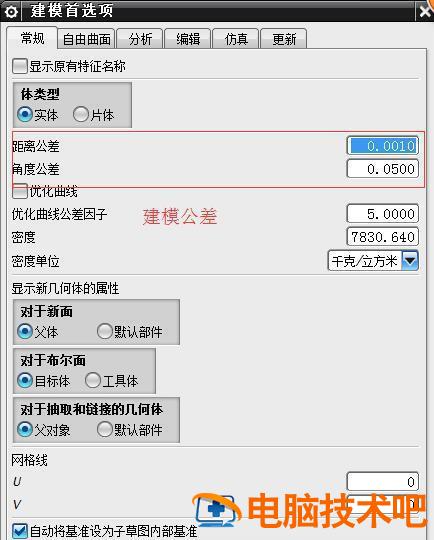
二、工程制图公差。
1、在软件的首选项中进入制图首选项,这里是为整个图纸的各种元素进行设置的菜单选项。公差选项也在其中。
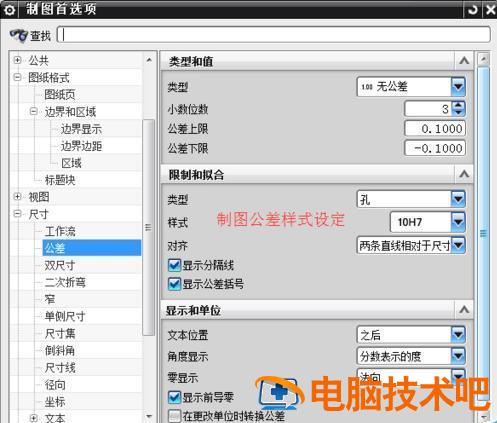
2、公差选项的设定。在这里面设定的公差是为全局公差,所以大家设定时要选制图中最多用到的样式。
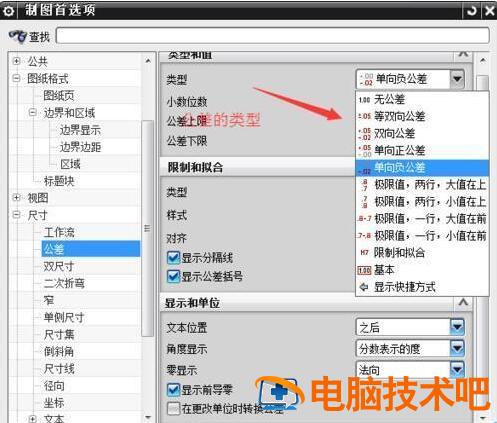
3、单独公差的设定。当制图中有公差与全局公差不一时,可以从工具条中直接选用各种样式的公差来使用。

4、添加公差的方法。当标注尺寸完成后想要在原标注上加上公差可以双击该标注,在出现的属性栏内进行修改。

5、加工公差。这公差的设定会在每一个加工方法中出现,设定公差的大小相当于加工的精细程度。一般粗加工0.05 精加工是0.01或者更小 特别是曲面加工的时候 公差一定要改到0.01以下。但这数值是不确定的,要根据机床自身的情况而设定。
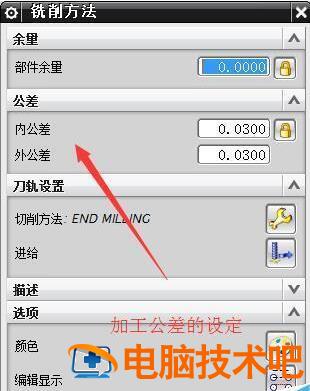
以上就是小编分享的UG标注尺寸公差的操作方法,还不会的伙伴可以看看这篇文章哦。
原文链接:https://000nw.com/17699.html
=========================================
https://000nw.com/ 为 “电脑技术吧” 唯一官方服务平台,请勿相信其他任何渠道。
系统教程 2023-07-23
电脑技术 2023-07-23
应用技巧 2023-07-23
系统教程 2023-07-23
系统教程 2023-07-23
软件办公 2023-07-11
软件办公 2023-07-11
软件办公 2023-07-12
软件办公 2023-07-12
软件办公 2023-07-12
扫码二维码
获取最新动态
